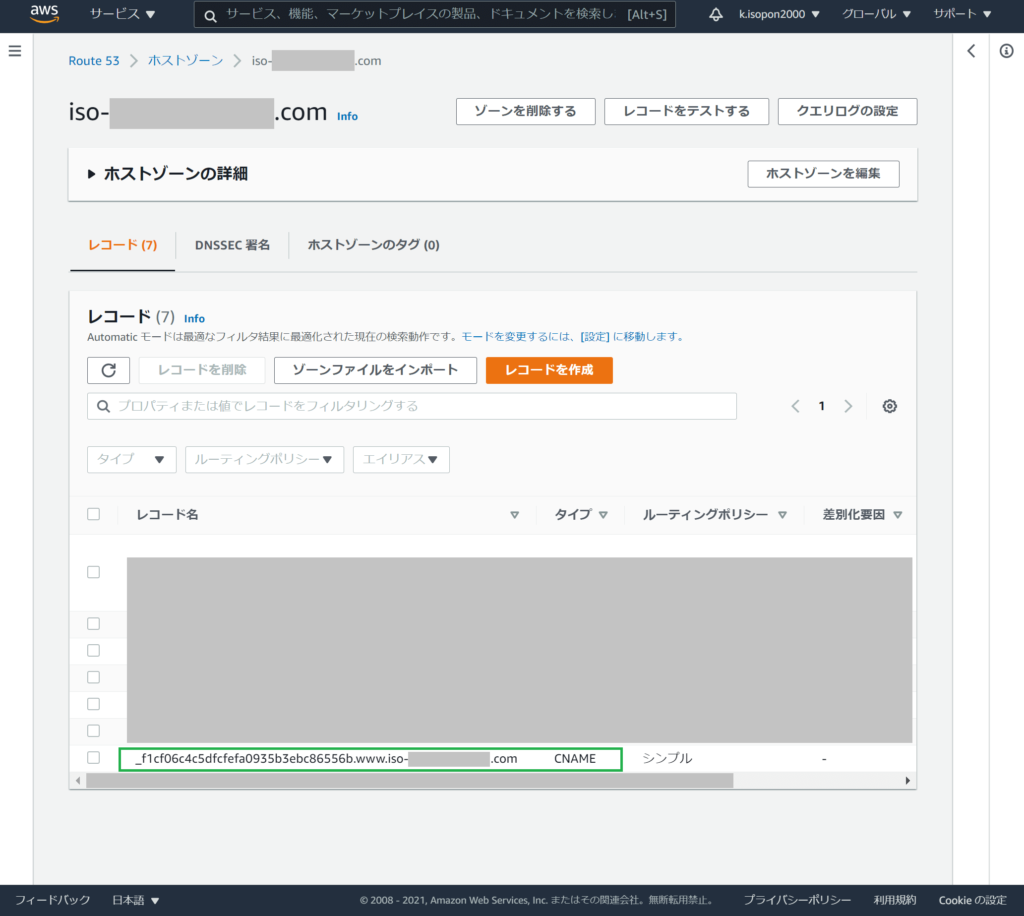AWSでドメインの取得と証明書を発行する手順を解説します。
AWSのアカウントは作成されている前提になります。
ドメイン取得
AWSマネージメントコンソール > サービス > Route 53 > 登録済みドメインで、ドメインの登録を選択します。
※ドメインは1年あたり$10~の料金が掛かります。
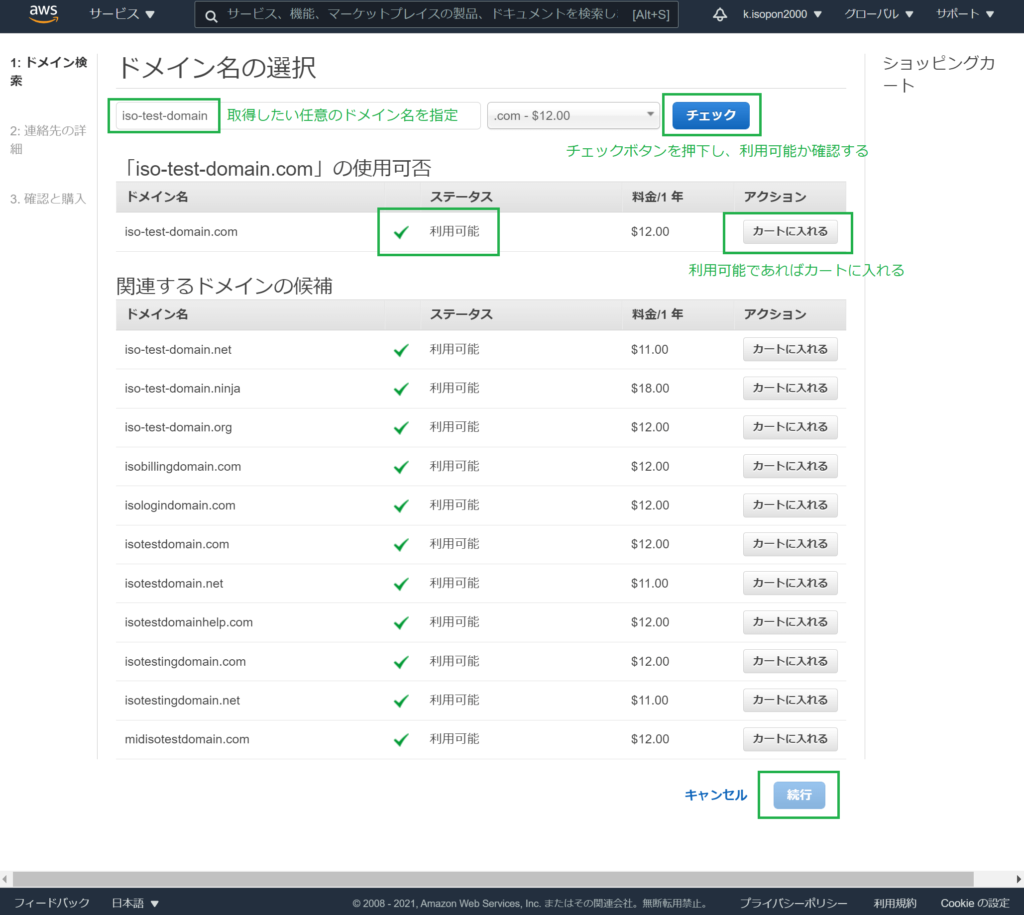
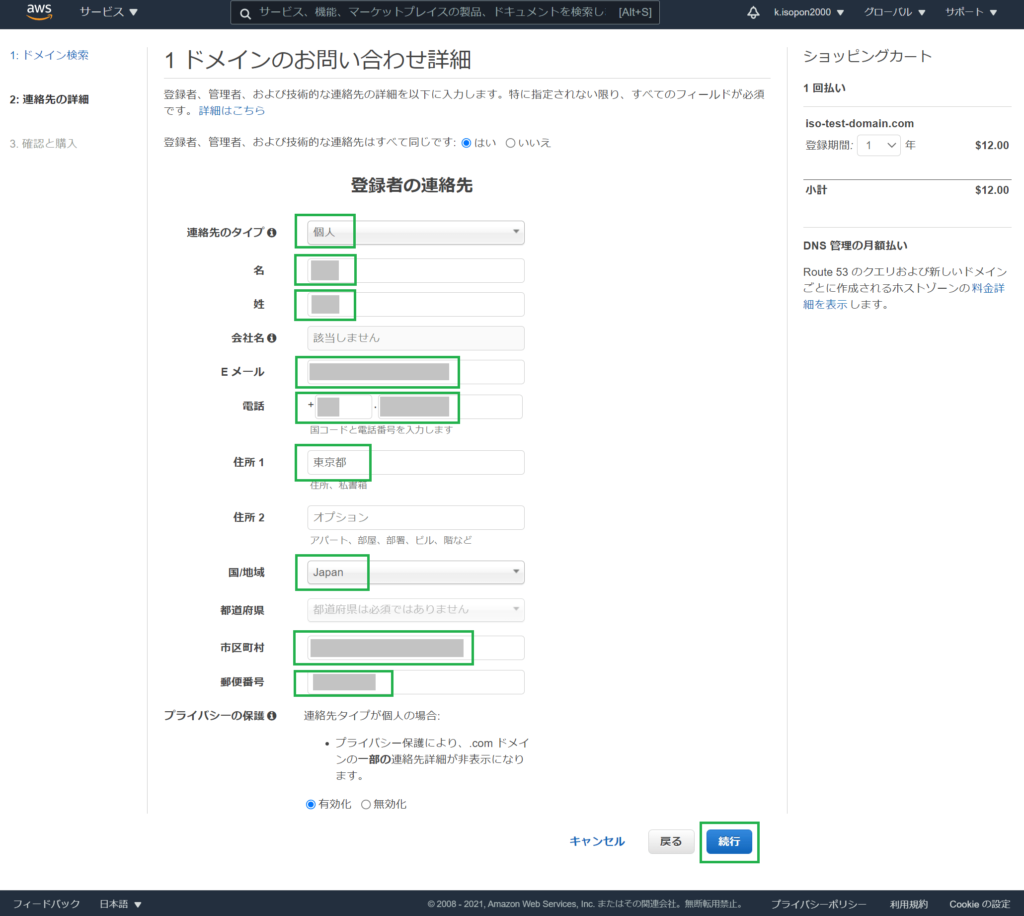
次の「連絡先の詳細の確認」で内容を確認し、注文を完了します。
AWSマネージメントコンソール > サービス > Route 53 > ホストゾーンで、取得したドメインが表示されることを確認します。
証明書の発行
HTTPS通信のサーバー認証のため、証明書を発行します。
AWSマネージメントコンソール > サービス > Certificate Managerで、証明書のリクエストを選択します。
「証明書のタイプ」では「パブリック証明書のリクエスト」を指定し、進めます。
「ドメイン名の追加」では、取得したドメインおよび、必要に応じてサブドメインを指定します。
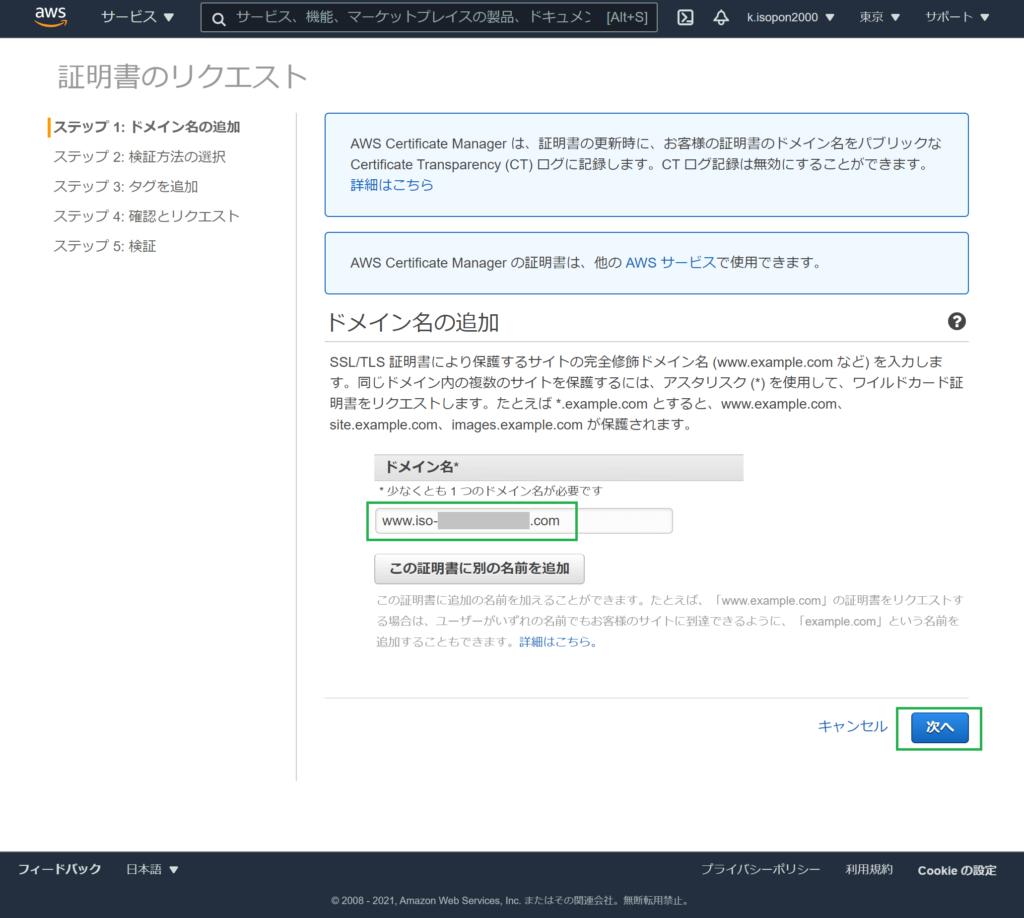
「検証方法の選択」は「DNSの検証」を指定して進めます。
「タグを追加」はデフォルトのまま進めます。
内容を確認し、確認とリクエストを実行します。
「Route 53でのレコードの作成」を選択します。
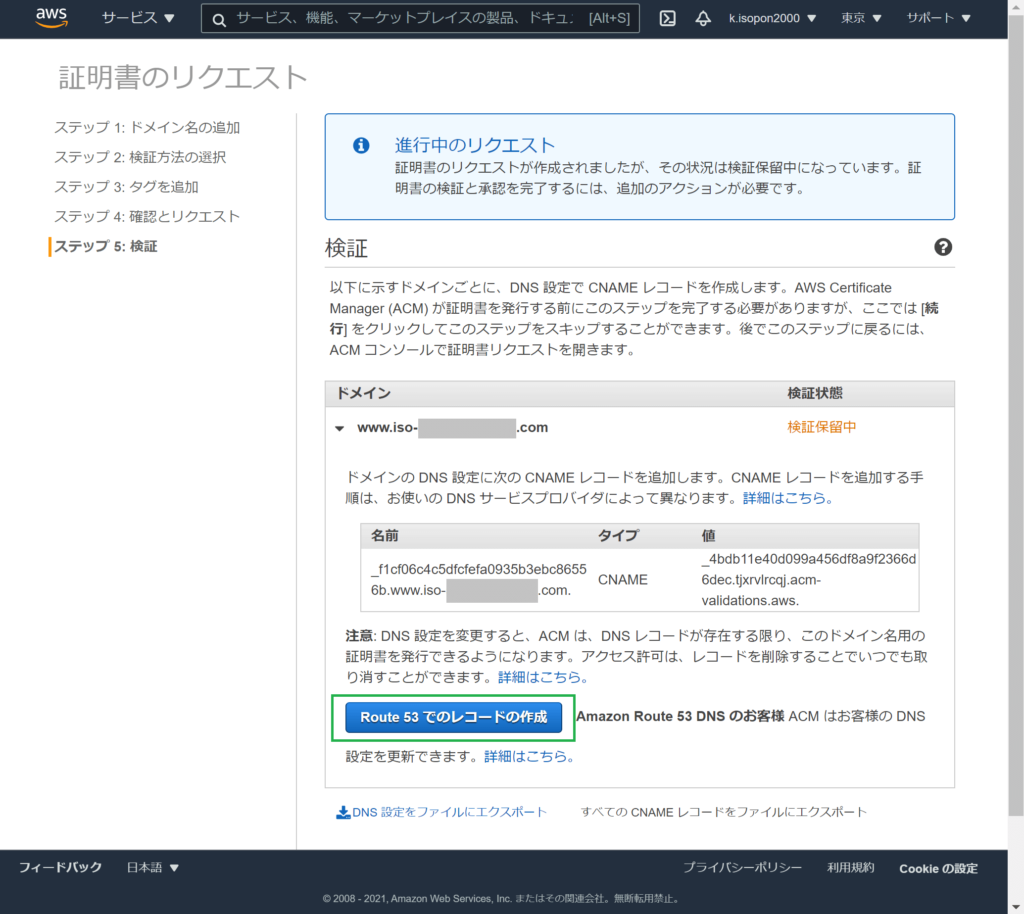
AWSマネージメントコンソール > サービス > Route 53 > ホストゾーンで、取得したドメインを選択すると、CNAMEが追加されています。追加されていなければ、時間を置いて確認下さい。